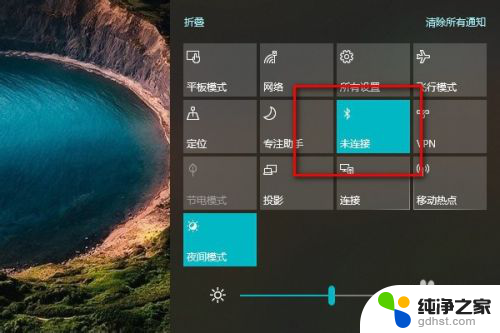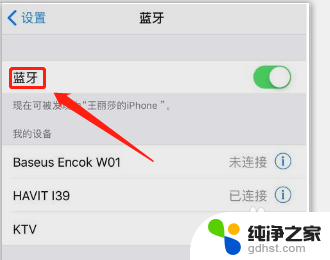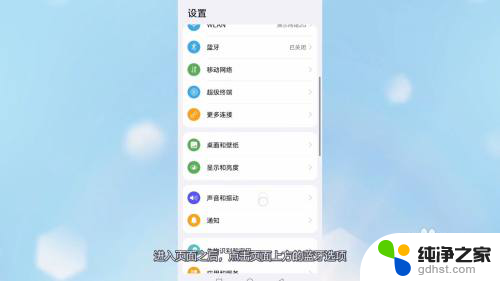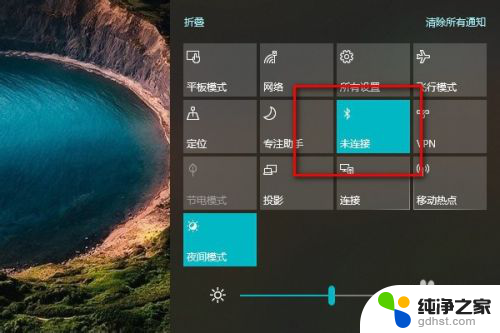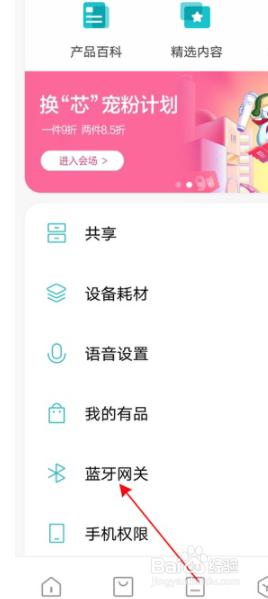手机怎么跟电脑连接蓝牙
更新时间:2023-11-07 11:37:31作者:jiang
手机怎么跟电脑连接蓝牙,如今手机已经成为人们生活中不可或缺的一部分,而与之相伴的功能之一便是蓝牙,蓝牙技术的出现,使得手机与其他设备之间的连接变得更加便捷。而手机与电脑之间的蓝牙连接,更是为我们的数据传输提供了一种方便快捷的方式。如何将手机与电脑连接蓝牙呢?在这篇文章中我们将为您介绍手机蓝牙连接电脑的教程,让您轻松掌握这一技巧。无论是传送文件、共享网络还是操作远程控制,手机蓝牙连接电脑的方法将为您带来更多便利与乐趣。让我们一起来了解吧!
步骤如下:
1首先把电脑和手机的蓝牙先开启,打开控制面板。点击硬件和声音,点击设备和打印机,点击添加设备,选择连接手机的蓝牙设备后点击下一步。 2手机上弹出配对信息,点击配对。电脑收到提示对话框,点击是,可以在设备中看到刚添加的设备,鼠标右键点击文件,在下来菜单中选择发送到蓝牙设备。
2手机上弹出配对信息,点击配对。电脑收到提示对话框,点击是,可以在设备中看到刚添加的设备,鼠标右键点击文件,在下来菜单中选择发送到蓝牙设备。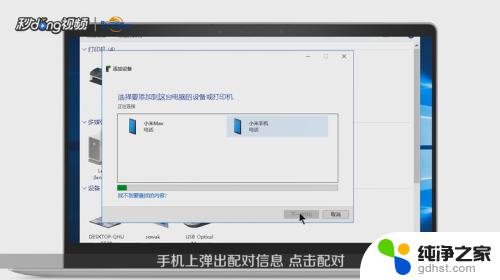 3选择手机蓝牙设备后点击下一步,手机会收到文件提示信息,点击接收,发送成功后点击完成即可。
3选择手机蓝牙设备后点击下一步,手机会收到文件提示信息,点击接收,发送成功后点击完成即可。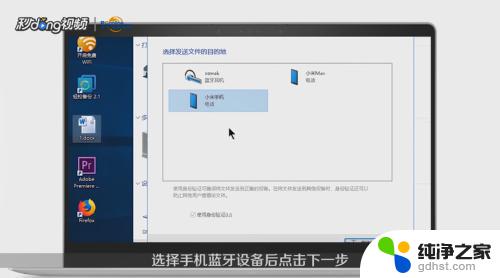 4如果要删除这个设备的话,鼠标右键点击这个设备,选择删除设备,点击是即可。
4如果要删除这个设备的话,鼠标右键点击这个设备,选择删除设备,点击是即可。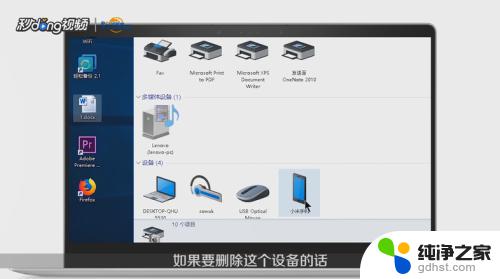 5打开设置,点击蓝牙。收到来自电脑的配对信息,点击配对。可以看到已配对的设备,手机收到电脑通过蓝牙发送的文件,打开,点击接受即可。
5打开设置,点击蓝牙。收到来自电脑的配对信息,点击配对。可以看到已配对的设备,手机收到电脑通过蓝牙发送的文件,打开,点击接受即可。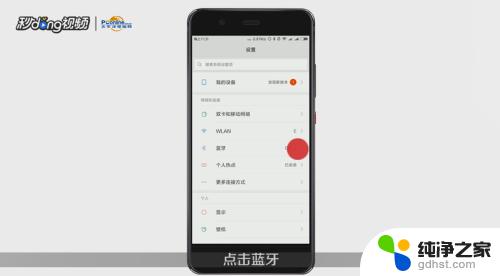 6总结如下。
6总结如下。
这就是手机如何连接电脑蓝牙的全部内容,如果你遇到了这种情况,可以按照小编的步骤进行解决,非常简单快速。